BizMobile Go!管理画面でアクセスキーを登録する
- 【設定】→【ユニット詳細】→[Windows関連選定]→[Windows10ストア設定]をクリックします。
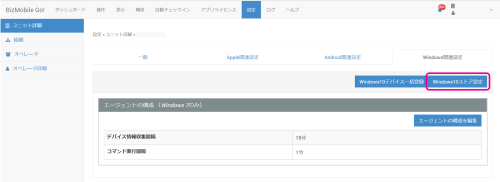
- 「ストアアカウントアクセスキーを作成する」でメモをした、「アプリケーションID」「承認キー」「テナントID(ディレクトリID)」の情報を入力して保存します。
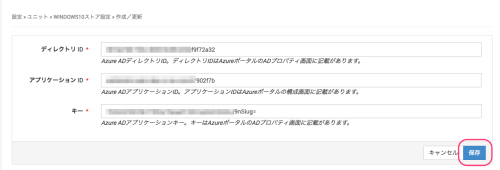
BizMobile Go!管理画面でユーザを確認する
- 【構成】→【ユーザ】のユーザ一覧にて、「Azure AD登録」欄が「Registered」となっているユーザは、Azure Active DiretoryからBizMobile Go!の管理画面上に自動的にインポートされたユーザです。
- ユーザの追加はMicrosoft Azure ポータルから行います。
ログイン後、[Azure Active Directory]を選択し、[ユーザ]をクリックします。
[+新しいユーザー]をクリックし、用途に適した追加方法からユーザーを追加します。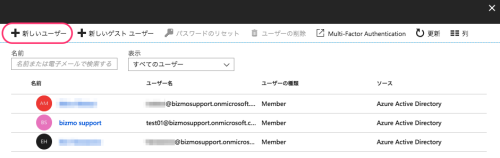
このユーザー画面のユーザー一覧が、BiMobile Go!のユーザー一覧に自動的に追加されます。
[+新しいユーザー]をクリックし、用途に適した追加方法からユーザーを追加します。